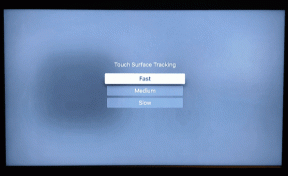Πώς να αλλάξετε το Google Home Wake Word
Miscellanea / / November 28, 2021
Ο Βοηθός Google, μια λειτουργία που χρησιμοποιήθηκε κάποτε για το άνοιγμα εφαρμογών στη συσκευή σας, τώρα ξεκινά μοιάζει με τον Τζάρβις από τους Εκδικητές, έναν βοηθό που μπορεί να σβήσει τα φώτα και να κλειδώσει το σπίτι. Με τη συσκευή Google Home που προσθέτει ένα εντελώς νέο επίπεδο πολυπλοκότητας στον Βοηθό Google, οι χρήστες κερδίζουν πολύ περισσότερα από όσα περιμένανε. Παρά αυτές τις τροποποιήσεις που έχουν μετατρέψει το Google Assistant σε φουτουριστικό AI, υπάρχει μια απλή ερώτηση που οι χρήστες εξακολουθούν να μην μπορούν να απαντήσουν: Πώς να αλλάξετε τη λέξη αφύπνισης στο Google Home;

Περιεχόμενα
- Πώς να αλλάξετε το Google Home Wake Word
- Τι είναι το Wake Word;
- Μπορείτε να κάνετε το Google Home να απαντήσει σε διαφορετικό όνομα;
- Μέθοδος 1: Χρησιμοποιήστε το Open Mic + για το Google Now
- Μέθοδος 2: Χρησιμοποιήστε το Tasker για να αλλάξετε το Google Home Wake Word
- Μέθοδος 3: Αξιοποιήστε στο έπακρο τον Βοηθό σας
Πώς να αλλάξετε το Google Home Wake Word
Τι είναι το Wake Word;
Για όσους από εσάς δεν είστε εξοικειωμένοι με την ορολογία του βοηθού, η λέξη αφύπνισης είναι μια φράση που χρησιμοποιείται για να ενεργοποιήσει τον βοηθό και να τον κάνει να απαντήσει στα ερωτήματά σας. Για την Google, οι λέξεις αφύπνισης παρέμειναν "Hey Google" και "Ok Google" από τότε που παρουσιάστηκε για πρώτη φορά ο βοηθός το 2016. Ενώ αυτές οι ήπιες και συνηθισμένες φράσεις έχουν γίνει εμβληματικές με την πάροδο του χρόνου, μπορούμε όλοι να συμφωνήσουμε ότι δεν υπάρχει τίποτα αξιοσημείωτο στο να αποκαλούμε έναν βοηθό με το όνομα της ιδιοκτήτριας εταιρείας του.
Μπορείτε να κάνετε το Google Home να απαντήσει σε διαφορετικό όνομα;
Καθώς η φράση «Ok Google» έγινε πιο βαρετή, οι άνθρωποι άρχισαν να κάνουν την ερώτηση, «μπορούμε να αλλάξουμε τη λέξη αφύπνισης Google;» Πολλοί έγιναν προσπάθειες για να γίνει αυτό μια δυνατότητα και ο αβοήθητος Βοηθός Google αναγκάστηκε να υποβληθεί σε πολλαπλή ταυτότητα κρίσεις. Μετά από αμέτρητες ώρες ακατάπαυστης σκληρής δουλειάς, οι χρήστες έπρεπε να αντιμετωπίσουν τη σκληρή πραγματικότητα- δεν είναι δυνατή η αλλαγή της λέξης αφύπνισης του Google Home, τουλάχιστον όχι επίσημα. Η Google ισχυρίστηκε ότι η πλειοψηφία των χρηστών είναι ευχαριστημένοι με τη φράση "Ok Google" και δεν σκοπεύουν να την αλλάξουν σύντομα. Εάν βρεθείτε σε αυτόν τον δρόμο, απελπισμένοι να δώσετε στον βοηθό σας ένα νέο όνομα, έχετε σκοντάψει στο σωστό μέρος. Διαβάστε εκ των προτέρων για να μάθετε πώς μπορείτε αλλάξτε τη λέξη αφύπνισης στο Google Home.
Μέθοδος 1: Χρησιμοποιήστε το Open Mic + για το Google Now
Το «Open Mic + for Google Now» είναι μια εξαιρετικά χρήσιμη εφαρμογή που δίνει στον παραδοσιακό Βοηθό Google ένα πρόσθετο επίπεδο λειτουργικότητας. Μερικές λειτουργίες που ξεχωρίζουν με το Open Mic + είναι η δυνατότητα χρήσης του βοηθού εκτός σύνδεσης και η εκχώρηση μιας νέας λέξης αφύπνισης για την ενεργοποίηση του Google Home.
1. Πριν κάνετε λήψη της εφαρμογής Open Mic +, βεβαιωθείτε Η ενεργοποίηση λέξης-κλειδιού είναι απενεργοποιημένη στο Google.
2. Ανοίξτε την εφαρμογή Google και πατήστε στις τρεις τελείες στην κάτω δεξιά γωνία της οθόνης.

3. Από τις επιλογές που εμφανίζονται, πατήστε «Ρυθμίσεις».

4. Πατήστε Βοηθός Google.
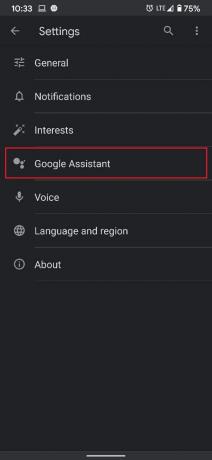
5. Όλες οι ρυθμίσεις που σχετίζονται με τον Βοηθό Google θα εμφανίζονται εδώ. Πατήστε στις «Ρυθμίσεις αναζήτησης» μπάρα στην κορυφή και αναζητήστε το "Voice Match".

6. Εδώ, απενεργοποιήστε "Hey Google" wake word στη συσκευή σας.

7. Από το πρόγραμμα περιήγησής σας, Κατεβάστε η έκδοση APK του «Ανοίξτε το Mic + για το Google Now.'
8. Ανοίξτε την εφαρμογή και δώστε όλες τις άδειες που απαιτούνται.
9. Θα εμφανιστεί ένα αναδυόμενο παράθυρο που δηλώνει ότι έχουν εγκατασταθεί δύο εκδόσεις της εφαρμογής. Θα σας ρωτήσει εάν θέλετε να απεγκαταστήσετε τη δωρεάν έκδοση. Πατήστε στο Όχι.

10. Η διεπαφή της εφαρμογής θα ανοίξει. Εδώ, πατήστε στο εικονίδιο με το μολύβι μπροστά από το "Πες Εντάξει Google" και αλλάξτε το σε ένα με βάση τις προτιμήσεις σας.

11. Για να ελέγξετε αν λειτουργεί, πατήστε το πράσινο κουμπί αναπαραγωγής στην κορυφή και πείτε τη φράση που μόλις δημιουργήσατε.
12. Εάν η εφαρμογή αναγνωρίσει τη φωνή σας, η οθόνη θα γίνει μαύρη και α Μήνυμα «γεια». θα εμφανιστεί στην οθόνη σας.
13. Κατεβείτε στο "Πότε να τρέξετεμενού και πατήστε στο Configuration κουμπί μπροστά από Αυτόματη εκκίνηση.
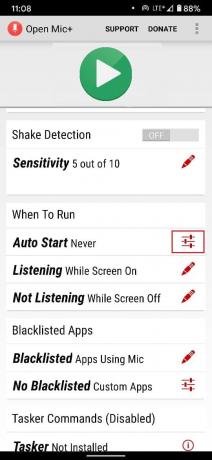
14. Ενεργοποιήστε το "Αυτόματη εκκίνηση κατά την εκκίνηση" επιλογή για να επιτρέπεται η συνεχής εκτέλεση της εφαρμογής.
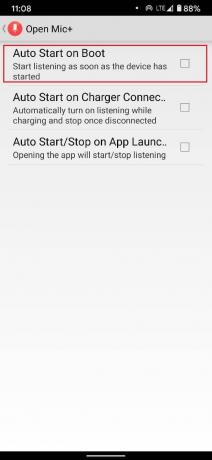
15. Και αυτό πρέπει να το κάνει. Η νέα λέξη αφύπνισης Google θα πρέπει να οριστεί, επιτρέποντάς σας να απευθύνεστε στην Google με διαφορετικό όνομα.
Αυτό λειτουργεί πάντα;
Τους τελευταίους μήνες, η εφαρμογή Open Mic + αποκάλυψε χαμηλά ποσοστά επιτυχίας καθώς ο προγραμματιστής αποφάσισε να διακόψει την υπηρεσία. Ενώ μια παλαιότερη έκδοση της εφαρμογής μπορεί να λειτουργεί σε μικρότερες εκδόσεις του Android, το να περιμένετε μια εφαρμογή τρίτου μέρους να αλλάξει εντελώς την ταυτότητα του βοηθού σας δεν είναι δίκαιο. Η αλλαγή της λέξης αφύπνισης παραμένει μια δύσκολη εργασία, αλλά υπάρχουν διάφορες άλλες εκπληκτικές λειτουργίες που μπορεί να πραγματοποιήσει ο βοηθός σας που μπορεί να βελτιώσουν σημαντικά την εμπειρία σας στο Google Home.
Μέθοδος 2: Χρησιμοποιήστε το Tasker για να αλλάξετε το Google Home Wake Word
Tasker είναι μια εφαρμογή που δημιουργήθηκε για να αυξήσει την παραγωγικότητα των ενσωματωμένων υπηρεσιών Google στη συσκευή σας. Η εφαρμογή λειτουργεί σε σχέση με άλλες εφαρμογές με τη μορφή πρόσθετων, συμπεριλαμβανομένου του Open Mic +, και παρέχει περισσότερες από 350 μοναδικές λειτουργίες για τον χρήστη. Ωστόσο, η εφαρμογή δεν είναι δωρεάν, αλλά είναι φθηνή και είναι μια εξαιρετική επένδυση εάν θέλετε ειλικρινά να αλλάξετε τη λέξη αφύπνισης στο Google Home.
Διαβάστε επίσης: Διορθώστε το Google Assistant που δεν λειτουργεί σε Android
Μέθοδος 3: Αξιοποιήστε στο έπακρο τον Βοηθό σας
Ο Βοηθός Google, σε συνδυασμό με το Google Home, παρέχει στους χρήστες μια μεγάλη γκάμα εξατομικευμένων λειτουργιών για να αντιμετωπίσουν την πλήξη που προκύπτει με μια βαρετή φράση. Μπορείτε να αλλάξετε το φύλο και την προφορά του βοηθού σας, προσθέτοντας μια προσωπική πινελιά στη συσκευή σας Google Home.
1. Εκτελώντας την εκχωρημένη χειρονομία, ενεργοποιήστε τον Βοηθό Google στη συσκευή σας.
2. Παρακέντηση στην εικόνα προφίλ σας στο μικρό παράθυρο βοηθού που ανοίγει.
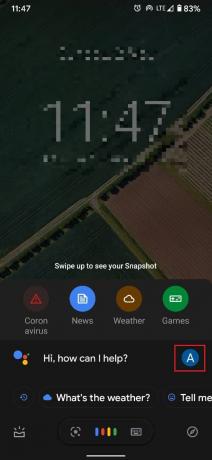
3. Κάντε κύλιση προς τα κάτω και πατήστε «Φωνή βοηθού.’
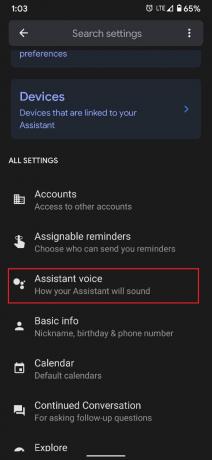
4. Εδώ, μπορείτε να αλλάξετε την προφορά και το φύλο της φωνής του βοηθού.
Μπορείτε επίσης να αλλάξετε τη γλώσσα της συσκευής και να συντονίσετε τον βοηθό ώστε να απαντά διαφορετικά σε διαφορετικούς χρήστες. Στην προσπάθειά της να κάνει το Google Home ακόμα πιο διασκεδαστικό, η Google παρουσίασε τις φωνές των διασημοτήτων. Μπορείτε να ζητήσετε από τον Βοηθό σας να μιλήσει όπως ο John Legend και τα αποτελέσματα δεν θα σας απογοητεύσουν.
Συχνές Ερωτήσεις (FAQ)
Q1. Μπορώ να αλλάξω το OK Google σε κάτι άλλο;
Το «OK Google» και το «Hey Google» είναι οι δύο φράσεις που χρησιμοποιούνται ιδανικά για να απευθυνθούν στον βοηθό. Αυτά τα ονόματα επιλέγονται επειδή είναι ουδέτερα ως προς το φύλο και δεν συγχέονται με τα ονόματα άλλων ανθρώπων. Αν και δεν υπάρχει επίσημος τρόπος αλλαγής του ονόματος, υπάρχουν υπηρεσίες όπως το Open Mic + και το Tasker για να κάνουν τη δουλειά για εσάς.
Ε2. Πώς μπορώ να αλλάξω το OK Google σε Jarvis;
Πολλοί χρήστες προσπάθησαν να δώσουν στην Google μια νέα ταυτότητα, αλλά τις περισσότερες φορές, δύσκολα λειτουργεί. Η Google προτιμά το όνομά της και πείθει ότι προσπαθεί να μείνει σε αυτό. Με αυτά τα λόγια, εφαρμογές όπως το Open Mic + και το Tasker μπορούν να αλλάξουν τη λέξη-κλειδί Google και να την αλλάξουν σε οτιδήποτε, ακόμη και Jarvis.
Συνιστάται:
- Πώς να απενεργοποιήσετε το Google Assistant σε συσκευές Android
- Διορθώστε το Google Assistant που δεν λειτουργεί σε Android
- Πώς να εγκαταστήσετε το Google Assistant στα Windows 10
Ελπίζουμε ότι αυτός ο οδηγός ήταν χρήσιμος και μπορέσατε αλλάξτε τη λέξη αφύπνισης Google Home. Εάν εξακολουθείτε να έχετε απορίες σχετικά με αυτό το άρθρο, μπορείτε να τις ρωτήσετε στην ενότητα σχολίων.


![Πώς να κάνετε Root το Lenovo K3 Note χρησιμοποιώντας το PDAnet [CWM]](/f/8c3870c2b36787c6f1a3ca79e3e07223.png?width=288&height=384)